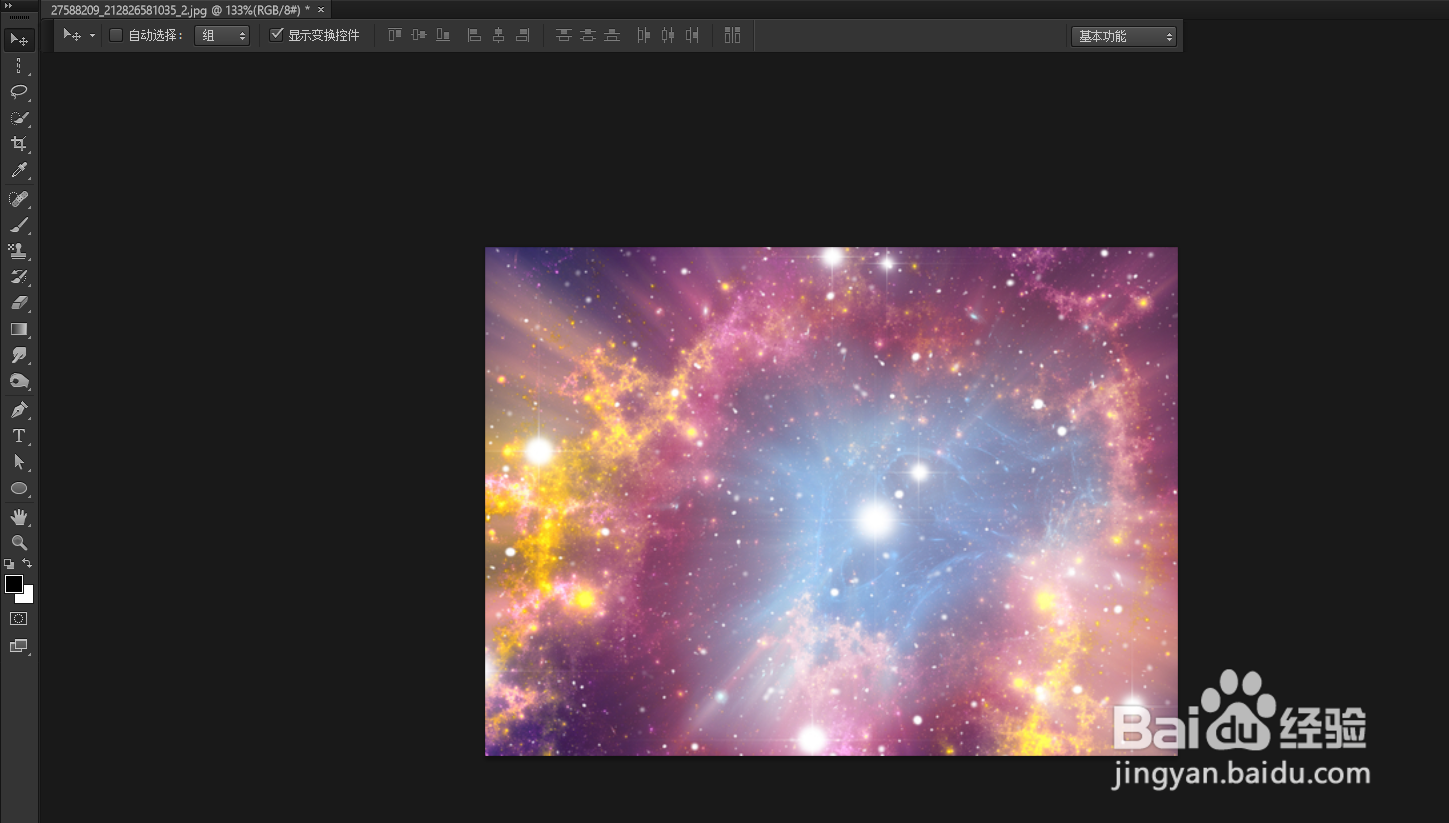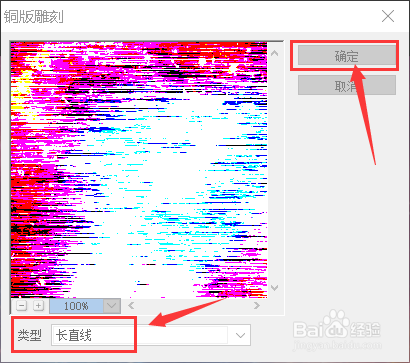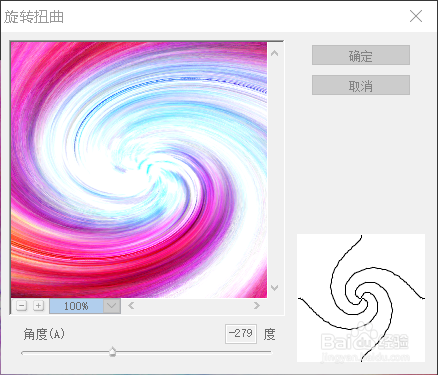Photoshop如何制作弯曲条纹
1、首先将星空素材打开。
2、依次点击上方的【滤镜】-【像素化】-【铜板雕刻】。
3、类型选择【长直线】,然后点击右上角的【确定】即可。
4、依次点击上方的【滤镜】-【模糊】-【径向模糊】。
5、具体数值参照如图。
6、依次点击上方的【滤镜】-【扭曲】-【旋转扭曲】。
7、调整好旋转的角度。
8、如图所示,这就是最终效果。
声明:本网站引用、摘录或转载内容仅供网站访问者交流或参考,不代表本站立场,如存在版权或非法内容,请联系站长删除,联系邮箱:site.kefu@qq.com。
阅读量:75
阅读量:44
阅读量:87
阅读量:92
阅读量:56